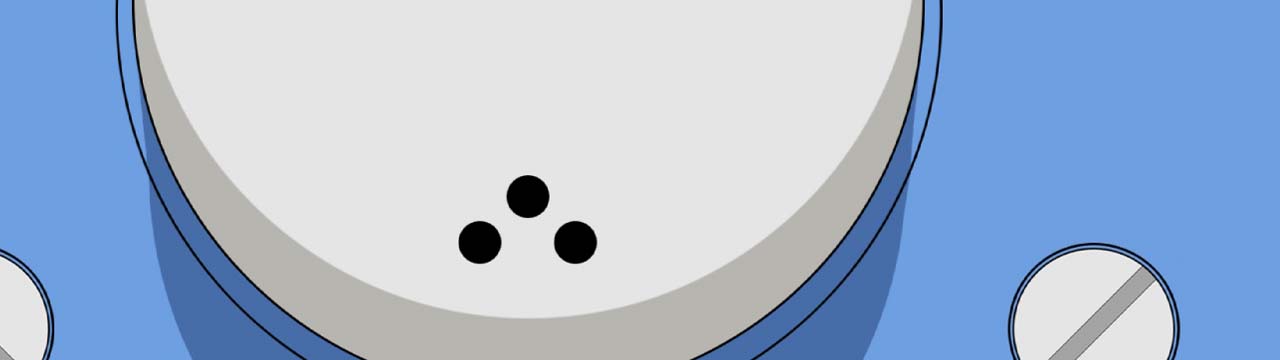備忘もかねて――
ディスクのプロパティから、クリーンアップとディスクチェックは、わりかし定期的に実行しているけど、たまにいつもと違う感じでハング → ブルースクリーンエラーになって症状が治まらない場合は、システムチェックファイルからやってみるとよい場合があります。
Windows でのシステム ファイル チェッカーの使用 – Microsoft サポート から――
0.コマンドプロンプトを管理者で起動
検索で ” command prompt “と入力していると、コマンドプロンプトの選択肢が表示されるので”管理者権限”で起動する。
#昔ながらに “cmd”でもサジェストされる。
1.DISMの実行
DISM.exe /Online /Cleanup-image /Restorehealth
2.SFCの実行
sfc /scannow
以上 だいたいこれでファイルの一部破損が原因の場合は解消するはず。
各コマンドの詳細は需要がありそうならまたいずれ。
/Cleanup-Image /StartComponentCleanup で利用していないコンポーネントをクリーンアップすることも可能(Cドライブの空き容量を多少増やせる)
 Copyright secured by Digiprove © 2023
Copyright secured by Digiprove © 2023